🖼️ Comment mettre à jour votre photo de profil externe dans Microsoft Teams avec PowerShell?
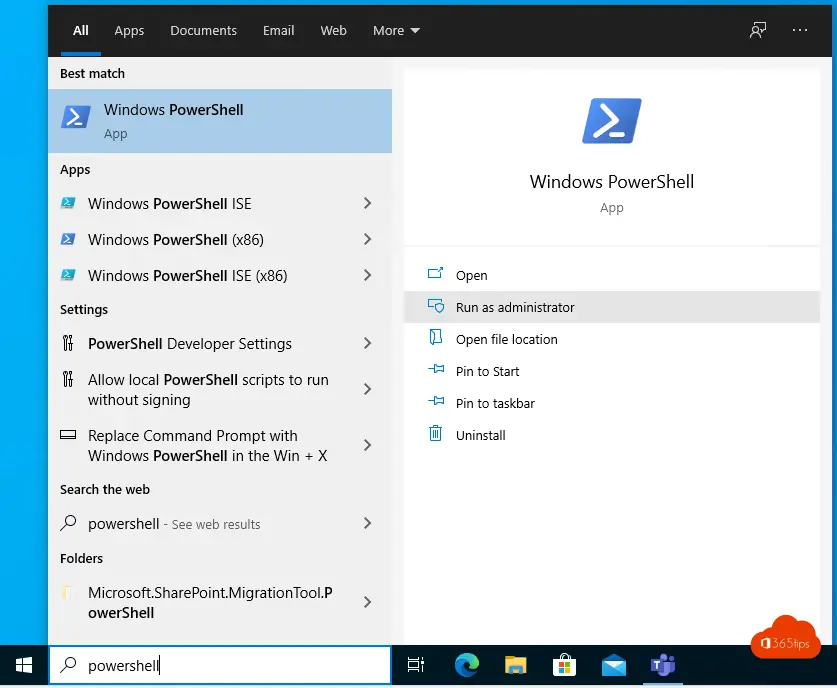
Si vous êtes membre de l'équipe d'une autre organisation, vous êtes un invité. Vous avez besoin d'un compte d'invité pour accéder à l'environnement d'une autre organisation.
Microsoft Azure crée un compte d'invité sur le site Web de l'entreprise. tenant qui est lié à votre tenant. Vous disposez donc de deux comptes. Votre compte actuel et un compte invité avec une relation. En modifiant votre image de profil dans votre propre tenant , l'image sur l'autre site n'est pas modifiée. Vous ne pouvez le faire qu'avec PowerShell faire cela. Dans ce blog, vous pouvez lire comment.
Comment personnaliser une image de profil externe dans Microsoft Teams?
Ouvrir Powershell en tant qu'administrateur (invite de commande)
Recherchez PowerShell dans la barre de démarrage de Windows. Sélectionnez ensuite Exécuter en tant qu'administrateur.
Si vous avez besoin de plus d'informations, lisez la suite, ici.
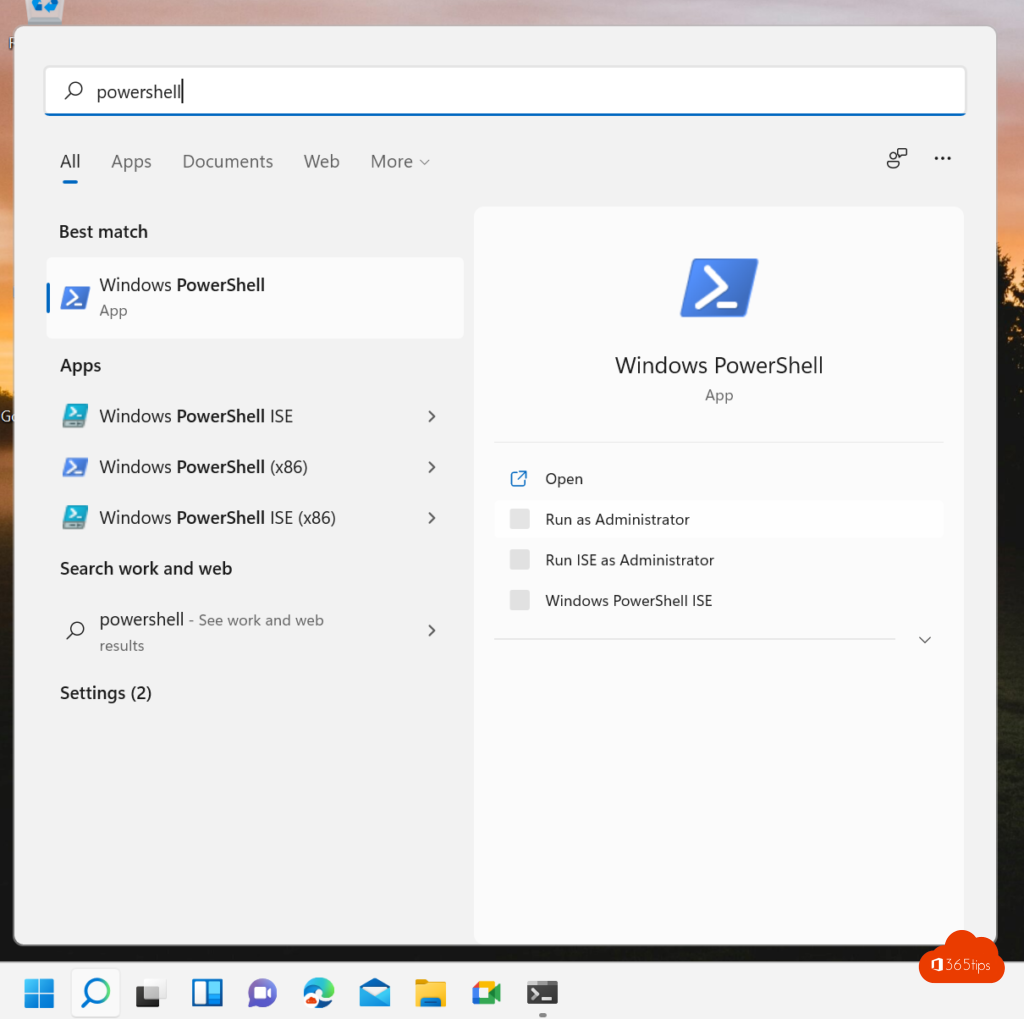
Exécutez ces commandes dans PowerShell
Pour personnaliser votre image de profil externe, vous pouvez utiliser les commandes PowerShell ci-dessous.
Installer Azure AD Cmdlets dans PowerShell. Comment installer le module Azure AD preview avec PowerShell
Connect-AzureAD -TenantDomain 365tipsbe.onmicrosoft.com Set-AzureADUserThumbnailPhoto -ObjectId info@365tips.be#EXT#@365tipsbe.onmicrosoft.com -FilePath"le chemin vers l'image"
